Reklāma
 Jauka FTP servera pieejamība neatkarīgi no tā, vai tas ir saistīts ar jūsu tīmekļa mitināšanas kontu, vai atsevišķs serveris, kuru esat iestatījis mājās, ir jauka ērtības.
Jauka FTP servera pieejamība neatkarīgi no tā, vai tas ir saistīts ar jūsu tīmekļa mitināšanas kontu, vai atsevišķs serveris, kuru esat iestatījis mājās, ir jauka ērtības.
Kad cilvēki sāka satraukties par “mākoņa” lietotnēm, piemēram DropBox 2 rīki, lai failu koplietošana Dropbox būtu ātrāka un vienkāršākaViens no failu apmaiņas spēles dalībniekiem ir Dropbox. Šis populārais failu dublēšanas un sinhronizācijas pakalpojums lietotājiem ļauj ērti koplietot failus, izmantojot “Publisko mapi”. Izmantojot šo funkciju, failu koplietošana ir ... Lasīt vairāk vai SkyDrive, es nevarēju palīdzēt, bet brīnos, cik atšķirīgs tas viss ir no tā, ka vienkārši esam pieejams FTP serveris Tiešsaistes FTP klienti: izmantojiet FTP Online, neinstalējot klientu Lasīt vairāk . Vienīgā atšķirība ir tā, ka šie pakalpojumi padara to par darbību ar “point-and-click” - pietiekami vienkāršu, lai ikdienas datoru lietotāji to varētu izmantot. FTP parasti pieprasa šo papildu darbību, lai palaistu kāda veida klienta lietotni, un attālināti jāpiesakās FTP serverī, pirms varat sākt failu augšupielādi vai lejupielādi.
FTP pirmajās dienās FTP process bija balstīts uz komandām, padarot to daudz “geeky” rakstura. Šodien, ja jūs vadāt tādu klientu kā FileZilla Pārsūtiet failus, izmantojot FTP, izmantojot FileZilla Lasīt vairāk , tad FTP ir tikpat vienkārša kā Windows Explorer izmantošana.
Izmantojiet savu Droid kā FTP serveri
Es to esmu teicis daudzas reizes, un es esmu pārliecināts, ka teikšu vēl daudz vairāk - viedtālruņi ir pārsteidzoši mazas ierīces. Neatkarīgi no tā, vai tas ir Android, iPhone vai Blackberry, tie ir portatīvie datori, kurus varat izmantot, lai darītu tikai jebko, ko varētu iedomāties. Īpaši viena lieta, kas patīk lielākajai daļai lietotāju, ir tieša saikne starp datoru un viedtālruni. Jā, jūs varētu vienkārši pievienot USB kabeli un pārsūtīt failus, izmantojot USB, bet kur ir jautri, ja jūs sabojāt vadus?
Tā vietā kāpēc neinstalēt FTP Droid un pārvērsiet savu Android tālruni par virtuālu “mākoņa” disku neatkarīgi no vietas, kur atrodaties?
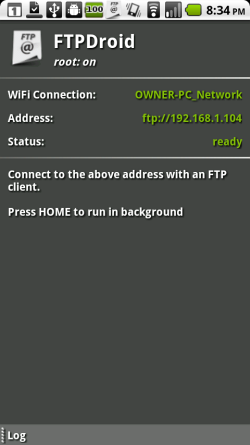
Instalējot un palaižot FTP Droid savā Android tālrunī, tas nekavējoties palaiž FTP serveri, izmantojot jūsu tālruņa pašreizējo IP adresi un 21. portu. Patīkami ir tas, ka, ja jūs izmantojat mobilā datu plānu, nevis Wi-Fi tīklu, programmatūra vienkārši izmantos jebkuru pašreizējo jūsu tālrunim sniegto IP adresi. Jums jāpārliecinās, ka “Nepieciešams Wi-Fi savienojumsIestatījumos nav iespējots.
Kad programmatūra darbojas, jūs esat gandrīz paveicis. Jums būs jāiestata lietotāju konti, noklikšķinot uz Izvēlne un pieskaroties “Pārvaldīt lietotājus“.
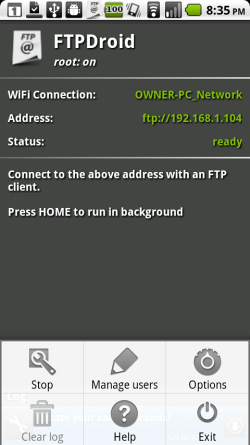
Izveidojiet konta vārdu un paroli. Ja vēlaties katram lietotājam izmantot unikālus direktorijus, noteikti izveidojiet direktoriju SD kartē, pēc tam pieskarieties “Rādīt papildu opcijasUn ierakstiet direktorijas ceļu mapē “Mājas”.
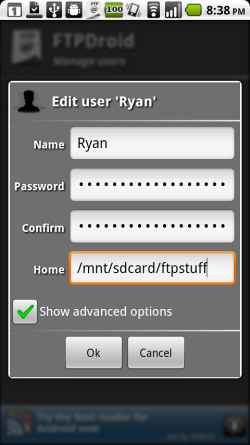
Apkārtne Iestatījumi parāda, cik elastīga ir šī Android FTP servera programmatūra. Varat to palaist, kad tālrunis tiek palaists, nepieciešams Wi-Fi, mainīt izmantoto FTP portu un konfigurēt anonīmus iestatījumus.
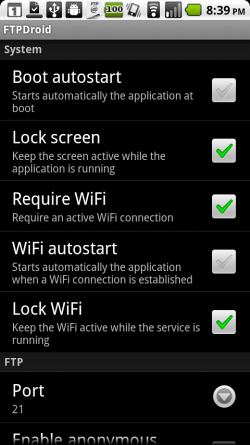
Lūk, kā tas izskatījās, izveidojot savienojumu ar FileZilla.
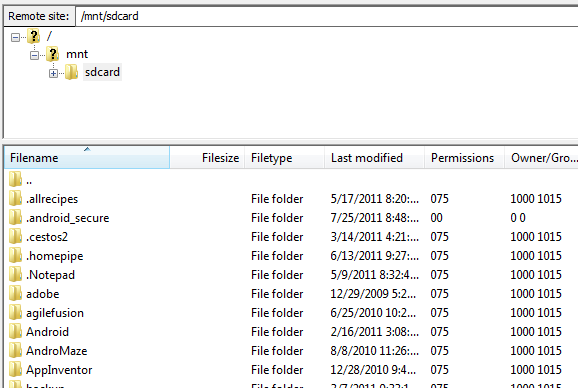
Kā redzat, tas ir tik vienkārši, kā izmantot Windows Explorer. Varat iedziļināties SD kartes direktorijos un ar failiem darīt visu, ko vēlaties. Acīmredzot visas SD kartes atvēršana, iespējams, nebija īpaši gudra. Ideālā gadījumā jūs konfigurēsit apakšdirektoriju katram lietotājam, un FTP lietotājs tiks ierobežots tikai ar šo direktoriju, nevis visu SD karti.
Ja vēlaties pārsūtīt lielu daļu failu no sava Android tālruņa uz vietējo datoru, vienkārši iezīmējiet tos visus un noklikšķiniet uz Lejupielādēt. Ņemiet vērā, ka to varat izdarīt no jebkuras vietas - bibliotēkas datora, no darba vai skolas - pat ja tālrunis mājās atrodas uz jūsu nakts stenda.
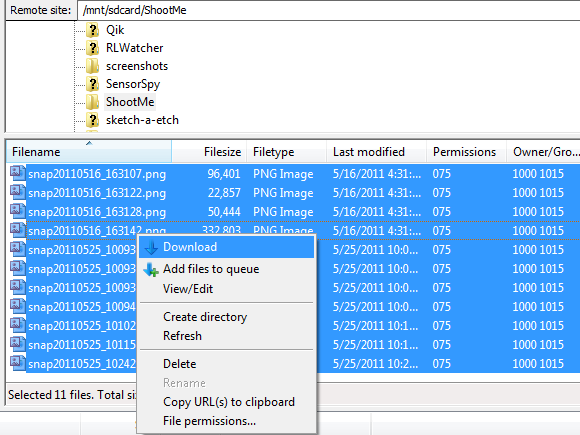
Šī iestatīšana ļauj no jebkuras vietas noņemt failus no Android tālruņa, un, protams, arī jūs varat augšupielādēt failus no sava Android tālruņa no jebkura datora, kuru izmantojat. Izmantojot FileZilla, tas ir tikai jautājums, ar peles labo pogu noklikšķinot uz vietējā faila un noklikšķinot uz “Augšupielādēt“. Tūlītēja pārsūtīšana uz tālruni un viss ir izdarīts. Būtībā jūs esat vienkārši pārvērtis savu viedtālruni par “mākoņa” disku, kuram var piekļūt no jebkuras vietas, kur jums ir pieejams dators ar FTP klientu.
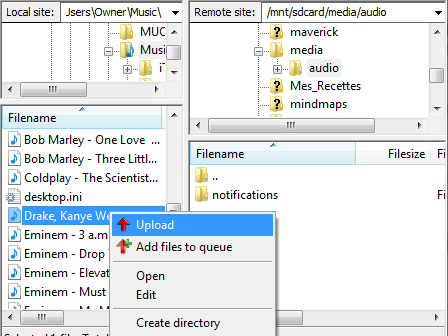
Atpakaļ uz mājām, izmantojot Droid, tālrunis zem žurnāla sekos līdzi visām FTP darbībām. Vienkārši pieskarieties “Žurnāls”Galvenā ekrāna apakšā, lai redzētu visu FTP notikumu sarakstu ar ienākošo IP adresi.

Failu pārsūtīšana uz tālruni un no tā no jebkura datora ir diezgan forša, taču, tiklīdz tālrunī ir iespējota FTP Droid, tā paver pavisam citas iespējas. Vienkārši meklējiet forumā MUO foršas lietas, ko varat darīt, ja esat uzstādījis FTP serveri šādi, un jūs redzēsit, ka debesis ir robeža. Kartējiet savu FTP diskdzini (tālruni) kā vietējo disku izmantojot NetDrive Kartējiet savu FTP disku kā lokālu disku ar NetDrive (Windows) Lasīt vairāk , izmantojiet Fling FTP Fling Ftp: automatizējiet dublēšanu, izmantojot bezmaksas FTP klientu (Windows) Lasīt vairāk datu automātiskai dublēšanai Android SD kartē vai kā būtu ar iestatīšanu kustības sensora tīmekļa kameras 2 atdzist kustības sensora tīmekļa kameras rīki, lai piespiestu šos iebrucējus Lasīt vairāk un vai uzņemtos attēlus FTP vēlaties tieši ievietot jūsu SD kartē? FTP servera izmantošana Android tālrunī tam patiešām var dot jaunu dzīvību un mērķi.
Izmēģiniet FTP Droid un paziņojiet mums, ko domājat. Vai varat iedomāties citus šīs iestatīšanas veidus? Dalieties savās domās komentāru sadaļā zemāk.
Attēla kredīts: Sachin Ghodke
Ryanam ir bakalaura grāds elektrotehnikā. Viņš ir strādājis 13 gadus automatizācijas inženierijā, 5 gadus IT jomā un tagad ir Apps Engineer. Bijušais MakeUseOf galvenais redaktors, viņš uzstājās nacionālajās datu vizualizācijas konferencēs un tiek demonstrēts nacionālajā televīzijā un radio.


